电脑安全模式怎么解除
装机吧 2020年04月15日 15:13:00
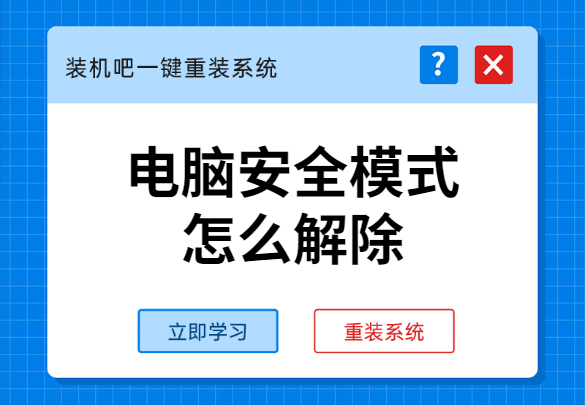
安全模式会在不加载第三方设备驱动程序的情况下启动电脑,这样用户就可以方便地检测与修复计算机系统的错误。不过一些用户进入了安全模式后却不知道怎么退出安全模式,下面就和大家分享一下解除安全模式的方法,一起来学习一下吧。
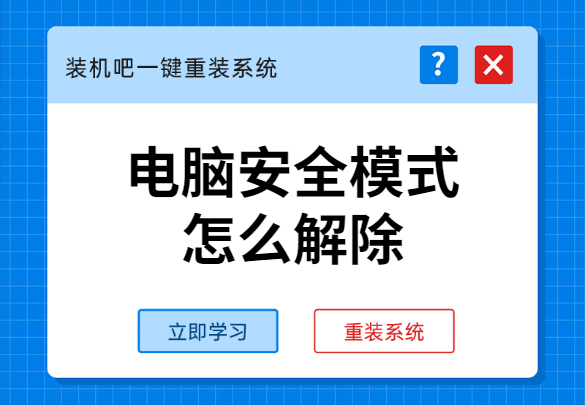
电脑安全模式怎么解除
1、按下组合键win+R,打开运行窗口,输入“msconfig”后按下回车键。
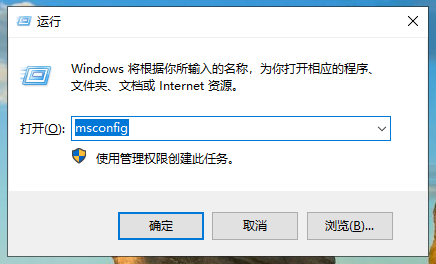
2、将“启动选择”更改为“正常启动”,点击“确定”保存修改后重启电脑即可正常进入系统了。
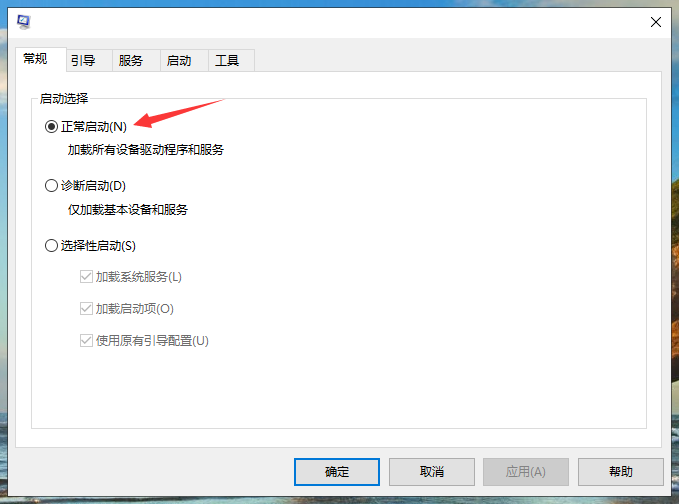
以上就是电脑解除安全模式的方法,相信大家都学会了吧。
喜欢22






 粤公网安备 44130202001059号
粤公网安备 44130202001059号